Fjern Help recover files.txt-virus (Veiledning for fjerning av virus)
Help recover files.txt fjerningsguide for virus
Hva er Help recover files.txt virus?
Hei! Det er ikke tvil om at jeg har alvorlige problemer. Jeg skal prøve å tydeliggjøre problemet for dere, og jeg håper at dere kan hjelpe meg. Jeg har funnet et dokument som heter «help recover files.txt» i alle mappene mine. Alle filnavnene starter dessuten på oorr., og jeg kan ikke åpne noen av dem. Jeg blir bedt om å betale 1 BTC innen 96 timer. Hva bør jeg gjøre? Jeg har ikke lyst til å betale for dette, men jeg kan ikke miste filene mine ettersom de er veldig viktige og jeg har ingen sikkerhetskopier. Finnes det en måte for å løse dette problemet?
‘Help recover files.txt’ er en ondsinnet ransomware. Her er noen fakta:
‘Help recover files.txt’ er en ransomware-infeksjon som tilhører gruppen av de mest skadelig datavirus. Nylige studier har vist at dette ransomware-programmet er målrettet mot brukere i Hellas og Balkan, men tusenvis av PC-brukere fra andre steder er også blitt infisert. Dette betyr at spredningen av Help recover files.txt-viruset ikke er stedsbegrenset.
Det klassifiseres som et filkrypterende ransomware fordi denne nettrusselen, i motsetning til FBI viruset, er programmert til å kryptere de viktigste filene, som videoer, dokumenter og bilder. For å forhindre tilgang til personlig data, bruker Help recover.txt-viruset en RSA-2048-nøkkel eller AES CBC 256-bit krypteringsalgoritme. Så snart krypteringen er fullført mottar offeret et varsel som forklarer hva som skjer med datamaskinen og hvilke tiltak brukeren må utføre for å dekryptere personlige data. Denne meldingen kan se slik ut:
«Hi,
What happened to your files?
All your files were protected by a strong encryption with RSA-2048
More information about the encryption keys using RSA-2048 can be found heres https://en.wikipedia.org/RSA
What does this mean?
This mean that the structure and data within your files have been irrevocably change and only we can help you to restore it.
How did this happen?
Especially for you, on our server was generated the secret key pair RSA-2048 – public and private
All your files were encrypted with the public key, which has been transferred to your computer via the internet.
Decrypting of your files is only possible with the help of the private key and decrypt program that is on our server
You can buy our tool with the private key that will recover all your files. It cost’s four bitcoins and you need to send it to bitcoin address 14mf7A1oCZ7bjpkqaoXCHp2VLRhuv***** . 1 bitcoin ~= 240 US $.
You can make bitcoin payment without any bitcoin software. For this you can use one of this bitcoin exchanger from this exchange list to send us bitcoins .”
Offeret tilbys dessuten en personlig nøkkel som må sendes til utviklerne av ‘Help recover files.txt’ så snart betalingen er overført. Når det gjelder betalingen, krever dette ransomware-programmet 1 BTC (omtrent 250 dollar) innen 96 timer.
Selv om du må dekryptere filene anbefaler sikkerhetseksperter, inkludert oss, at du ikke betaler pengene til slike nettkriminelle. Først og fremst vil ikke dette garantere at dokumentene og bildene dine blir gjenvunnet. Du kan dessuten komme til å avsløre kredittkortinformasjon og annen personlig informasjon til nettkriminelle. For å gjenopprette dataene, bør du derfor benytte Kaspersky, Photorec eller R-Studio. For å fjerne ‘Help recover files.txt’ permanent bør du dessuten bruke FortectIntego eller et annet profesjonelt antimalware.
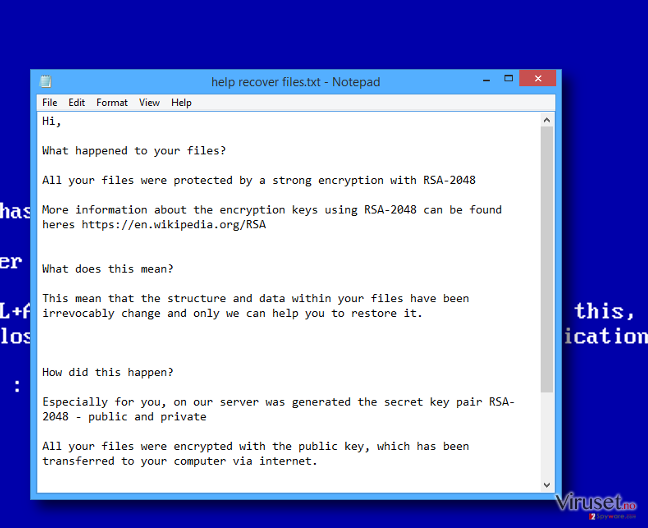
Hvordan spres Help recover files.txt-viruset?
Dersom ‘Help recover files.txt’ krypterer filene på PC-en din betyr dette at systemet er infisert med en trojaner, Ransom.NSIS.ONION.air. Normalt kjøres denne trojaneren når brukeren klikker på en e-postmelding eller en infisert lenke. Selv om du mottar meldinger som ser ut til å inneholde viktige vedlegg, bør du ikke å åpne dem uten å ha verifisert dem på forhånd. Ellers kan du ende opp med å kjøre ‘Help recover files.txt’-viruset. (En veiledning for fjerning gis på neste side).
Hvordan gjenopprette data som er kryptert av dette ransomware-programmet?
Blitt infisert av Help recover files.txt-viruset? Da bør du ikke la deg lure og ikke betal pengene som kreves fordi dette ikke kommer til å gi deg mulighet til å gjenopprette dataene dine. Det beste du kan gjøre er å fjerne dette viruset fullstendig og deretter benytte et verktøy som er programmer til å gjenvinne tapt data. I dette tilfellet kan du prøve programmene Kaspersky, Photorec eller R-Studio.
Det finnes en mulighet til å fikse dette problemet manuelt. Du anbefales imidlertig IKKE å fjerne files.txt ransomware manuelt fordi du da vet et uhell kan komme til å fjerne feil fil. Derfor bør du heller sette din lit til FortectIntego eller Malwarebytes.
Manuell Help recover files.txt fjerningsguide for virus
Ransomware: manuell fjerning av ransomware i sikkerhetsmodus
Viktig! →
Manuell fjerning kan være for komplisert for vanlige databrukere. Det krever avansert IT-kunnskap å utføre det riktig (hvis viktige systemfiler blir fjernet eller skadet, kan det føre til uopprettelig skade på Windows-systemet). I tillegg kan det ta flere timer å utføre. Derfor anbefaler vi på det sterkeste at du bruker den automatiske metoden som beskrevet ovenfor.
Steg 1. Åpne sikkerhetsmodus med nettverkstilkobling
Manuell fjerning av malware bør utføres i sikkerhetsmodus.
Windows 7/Vista/XP
- Klikk på Start > På/Av > Start på nytt > OK.
- Når datamaskinen din starter opp, trykker du på F8-knappen (hvis dette ikke fungerer, prøv F2, F12, Del – det avhenger av hovedkortet ditt) flere ganger helt til du ser vinduet for avansert oppstart.
- Velg Sikkerhetsmodus med nettverkstilkobling fra listen.

Windows 10 / Windows 8
- Høyreklikk Start-knappen og velg Innstillinger.

- Bla nedover og velg Oppdatering og sikkerhet.

- I menyen til venstre velger du Gjenoppretting.
- Bla nedover til Avansert oppstart.
- Klikk på Start på nytt nå.

- Velg Feilsøking.

- Gå til Avanserte alternativer.

- Velg Oppstartsinnstillinger.

- Klikk på Start på nytt.
- Trykk 5 eller klikk på 5) Aktiver sikkerhetsmodus med nettverkstilkobling.

Steg 2. Slå av mistenkelige prosesser
Windows' oppgavebehandler er et nyttig verktøy som viser alle prosesser som kjører i bakgrunnen. Hvis det dukker opp malware-prosesser her, må de avsluttes:
- Trykk på Ctrl + Shift + Esc på tastaturet for å åpne oppgavebehandleren.
- Klikk på Detaljer.

- Bla nedover til Bakgrunnsprosesser og se etter mistenkelige oppføringer.
- Høyreklikk og velg Åpne filplassering.

- Gå tilbake til prosessen, høyreklikk og velg Avslutt oppgave.

- Slett innholdet i den ondsinnede mappen.
Steg 3. Sjekk oppstartsprogrammer
- Trykk Ctrl + Shift + Esc på tastaturet for å åpne Windows oppgavebehandler.
- Gå til fanen Oppstart.
- Høyreklikk det mistenkelige programmet og klikk på Deaktiver.

Steg 4. Slett virusfiler
Malware-relaterte filer kan dukke opp på flere ulike steder på datamaskinen din. Her er instruksjoner som kan hjelpe deg med å finne dem:
- Skriv Diskopprydding i Windows' søkefelt og trykk på Enter.

- Velg stasjonen du ønsker å rense (C: er som regel hovedstasjonen, og det er sannsynligvis her du finner ondsinnede filer).
- Bla gjennom Filer som skal slettes-listen og velg følgende:
Midlertidige Internett-filer
Nedlastinger
Papirkurv
Midlertidige filer - Velg Rydd opp i systemfiler.

- Du kan også se etter andre ondsinnede filer som skjuler seg i følgende mapper (angi disse oppføringene i Windows-søkefeltet og trykk på Enter):
%AppData%
%LocalAppData%
%ProgramData%
%WinDir%
Etter at du er ferdig, starter du PC-en på nytt i normalmodus.
Fjern Help recover files.txt ved hjelp av System Restore
-
Steg 1: Start datamaskinen på nytt i Safe Mode with Command Prompt
Windows 7 / Vista / XP- Klikk Start → Shutdown → Restart → OK.
- Når datamaskinen blir aktiv, trykker du F8 gjentatte ganger helt til du ser Advanced Boot Options-vinduet.
-
Velg Command Prompt fra listen

Windows 10 / Windows 8- Trykk Power-knappen i Windows innloggingsskjermen. Trykk og hold nede Shift, som er på tastaturet, og klikk Restart..
- Velg deretter Troubleshoot → Advanced options → Startup Settings og trykk Restart.
-
Så snart datamaskinen din blir aktiv, velger du Enable Safe Mode with Command Prompt i Startup Settings-vinduet.

-
Steg 2: Gjenopprett systemfilene og innstillingene
-
Så snart Command Prompt-vinduet dukker opp, angir du cd restore og klikker Enter.

-
Skriv inn rstrui.exe og trykk Enter igjen..

-
Når et nytt vindu dukker opp, klikker du Next og velger et gjennopprettingspunkt før infiltreringen av Help recover files.txt. Etter å ha gjort dette, klikker du på Next.


-
Klikk Yes for å starte systemgjenoppretting.

-
Så snart Command Prompt-vinduet dukker opp, angir du cd restore og klikker Enter.
Til slutt bør du alltid tenke på beskyttelse mot crypto-ransomware. For å beskytte datamaskinen din mot Help recover files.txt og annet ransomware bør du benytte en vel ansett anti-spionvare, som FortectIntego, SpyHunter 5Combo Cleaner eller Malwarebytes.
Anbefalt for deg
Velg riktig nettleser og øk sikkerheten med et VPN-verktøy
Det blir stadig viktigere å beskytte personvernet sitt på nettet, blant annet for å unngå lekkasje av personopplysninger og phishing-svindel. Et av de viktigste tiltakene er å legge til et ekstra sikkerhetslag ved å velge den sikreste og mest private nettleseren. Selv om nettlesere ikke gir komplett beskyttelse og sikkerhet, er noen av dem mye bedre ved sandboxing, HTTPS-oppgradering, aktiv innholdsblokkering, blokkering av sporere, beskyttelse mot phishing og lignende personvernrelaterte funksjoner.
Det er også mulig å legge til et ekstra beskyttelseslag og skape en helt anonym nettleseropplevelse ved hjelp av et Private Internet Access VPN. Denne programvaren omdirigerer trafikken via ulike servere, slik at IP-adressen og din geografiske posisjon skjules. Disse tjenestene har dessuten strenge retningslinjer mot loggføring, noe som betyr at ingen data blir loggført, lekket eller delt med tredjeparter. Kombinasjonen av en sikker nettleser og et VPN gir deg muligheten til å surfe sikkert på nettet uten å bli spionert på eller hacket av nettkriminelle.
Sikkerhetskopier filer til senere, i tilfelle malware-angrep
Programvareproblemer skapt av malware eller direkte datatap på grunn av kryptering kan føre til problemer eller permanent skade på enheten din. Når du har oppdaterte sikkerhetskopier, kan du enkelt gjenopprette filene dine etter slike hendelser. Det er nødvendig å oppdatere sikkerhetskopiene dine etter eventuelle endringer på enheten. På denne måten kan du starte på nytt fra der du var da du mistet data på grunn av malware-angrep, problemer med enheten eller annet.
Når du har tidligere versjoner av alle viktige dokumenter eller prosjekter, kan du unngå mye frustrasjon og store problemer. Sikkerhetskopier er praktisk når malware dukker opp ut av det blå. Bruk Data Recovery Pro for å gjenopprette systemet ditt.







